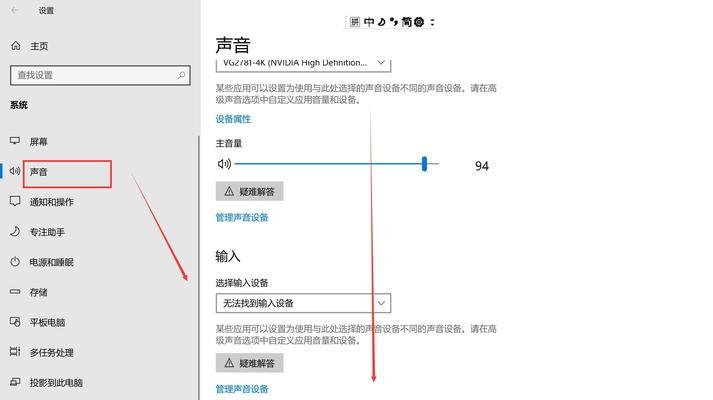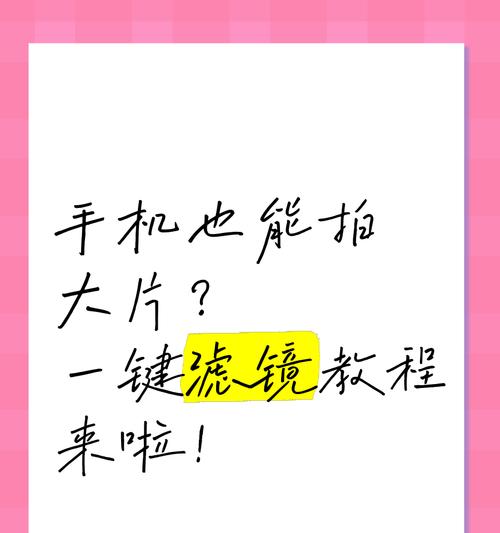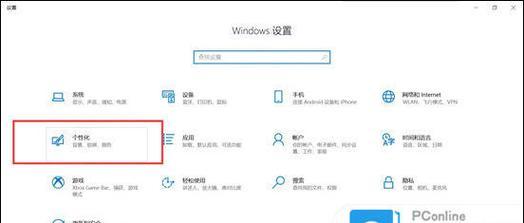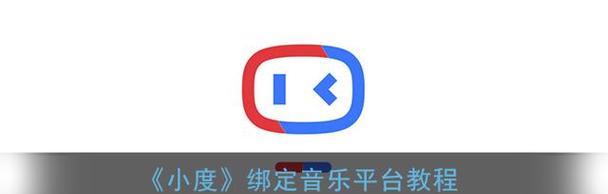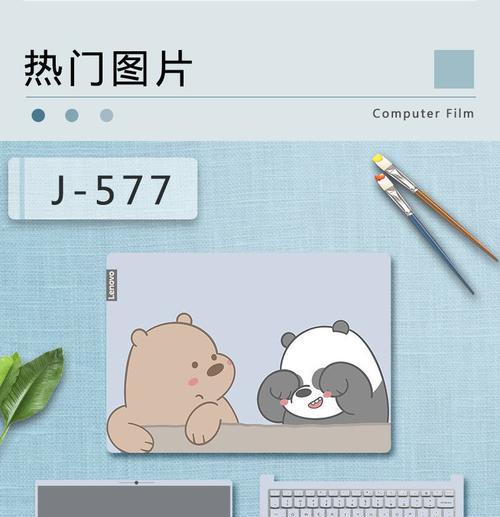电脑运行缓慢、频繁卡顿或出现蓝屏现象时,用户往往怀疑是内存条出现了问题。确实,内存是影响电脑性能的关键因素之一。在您考虑更换或升级内存条之前,对内存问题进行排查是非常必要的。本文将全面指导您如何一步步排查电脑内存问题,帮助您快速找到问题所在,并提供相应的解决方案。
一、如何判断是内存问题?
在排查之前,我们首先需要确认问题确实是由内存引起的。下面是一些判断内存问题的初步方法:
1.系统不稳定:如果您经常遇到系统崩溃、蓝屏死机(BSOD),并且错误代码指向内存相关的问题,比如`0x0000008E`、`0x00000050`等,这是内存问题的明确信号。
2.性能低下:电脑运行大型程序或游戏时异常缓慢,尤其是在内存占用高时出现卡顿或延迟。
3.不被识别:在电脑硬件列表中未正确显示内存条信息,或者内存容量比实际购买的要少。
4.兼容性问题:更换硬件后,如果出现兼容性问题,也会导致内存效能无法充分发挥。
二、硬件检查步骤
硬件检查是排查电脑内存问题不可或缺的一步,以下是详细步骤:
1.检查内存条是否正确安装
关机断电:首先确保电脑已经完全关机,并断开电源。
打开机箱:使用螺丝刀打开机箱,并找到内存条插槽。
拔出内存条:按下内存条两边的卡扣,轻轻将内存条拔出,并检查金手指是否干净。
插入并检查:用橡皮擦拭金手指部分,然后重新垂直准确插入插槽中,确保两边卡扣都扣紧。
2.检查内存兼容性
查阅主板手册:确认内存条与主板的兼容性,特别是内存的频率和电压。
使用兼容性工具:利用如CPUZ、GPUZ这样的工具查看当前内存的工作状态是否与官方规格一致。
3.测试单根内存条
逐一测试:一次只安装一根内存条,启动电脑后运行MemTest86等内存测试软件,检查是否有错误。
三、软件检查及问题排查
在确认硬件无误后,我们可以使用软件工具来进一步诊断和排查内存问题:
1.使用Windows内置工具
Windows内存诊断工具:在开始菜单搜索“Windows内存诊断”,选择“立即重新启动并检查问题”。
系统信息:通过“运行”(Win+R)输入`msinfo32`,查看内存使用的物理和虚拟状态。
2.使用第三方软件
MemTest86:该软件可以检测物理内存中的问题,并详细报告错误类型和位置。
Prime95:虽然主要用于CPU稳定性测试,但也可以间接检测内存问题。
四、排查常见问题
在排查内存故障时,我们经常会遇到一些非硬件问题,比如:
1.操作系统问题
系统文件损坏:Windows系统文件损坏也会导致内存问题的假象,可以尝试使用系统自带的修复工具或创建Windows安装盘进行修复。
驱动程序不兼容:确保所有驱动程序,尤其是主板和显卡驱动,都是最新版本。
2.超频不当
调整内存频率和时序:如果内存被超频,可能会超出其稳定工作范围。请降低频率或调整时序参数至安全范围。
3.病毒或恶意软件
全盘扫描:利用可靠的杀毒软件进行全盘扫描,以排除病毒或恶意软件的干扰。
五、
在排查电脑内存问题时,需要从硬件安装、系统兼容性、软件检查等多方面综合判断。通过上述步骤,您能够系统性地进行排查,从而找到问题的根源并采取相应的解决措施。如果问题依旧存在,可能需要联系专业技术人员进行进一步的诊断。希望本文能为您提供足够的信息和工具,帮助您解决电脑内存相关的问题。